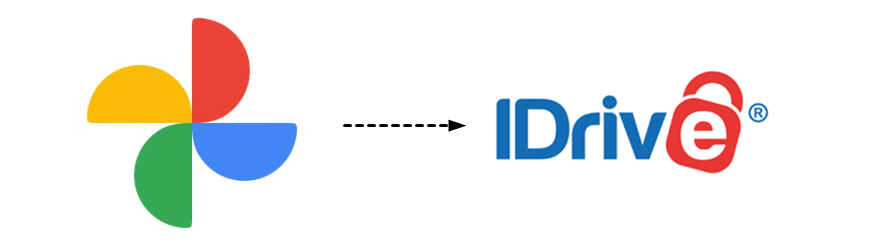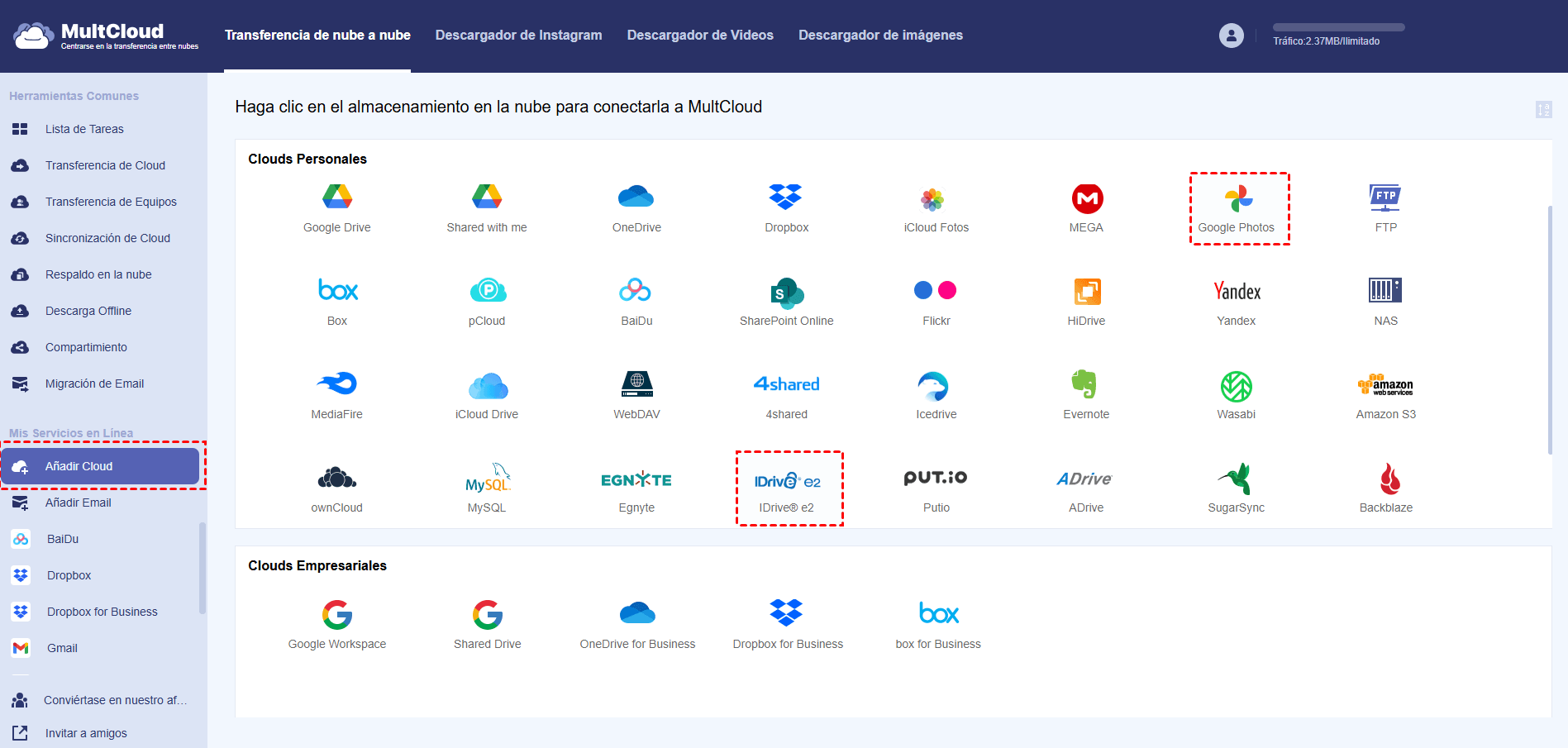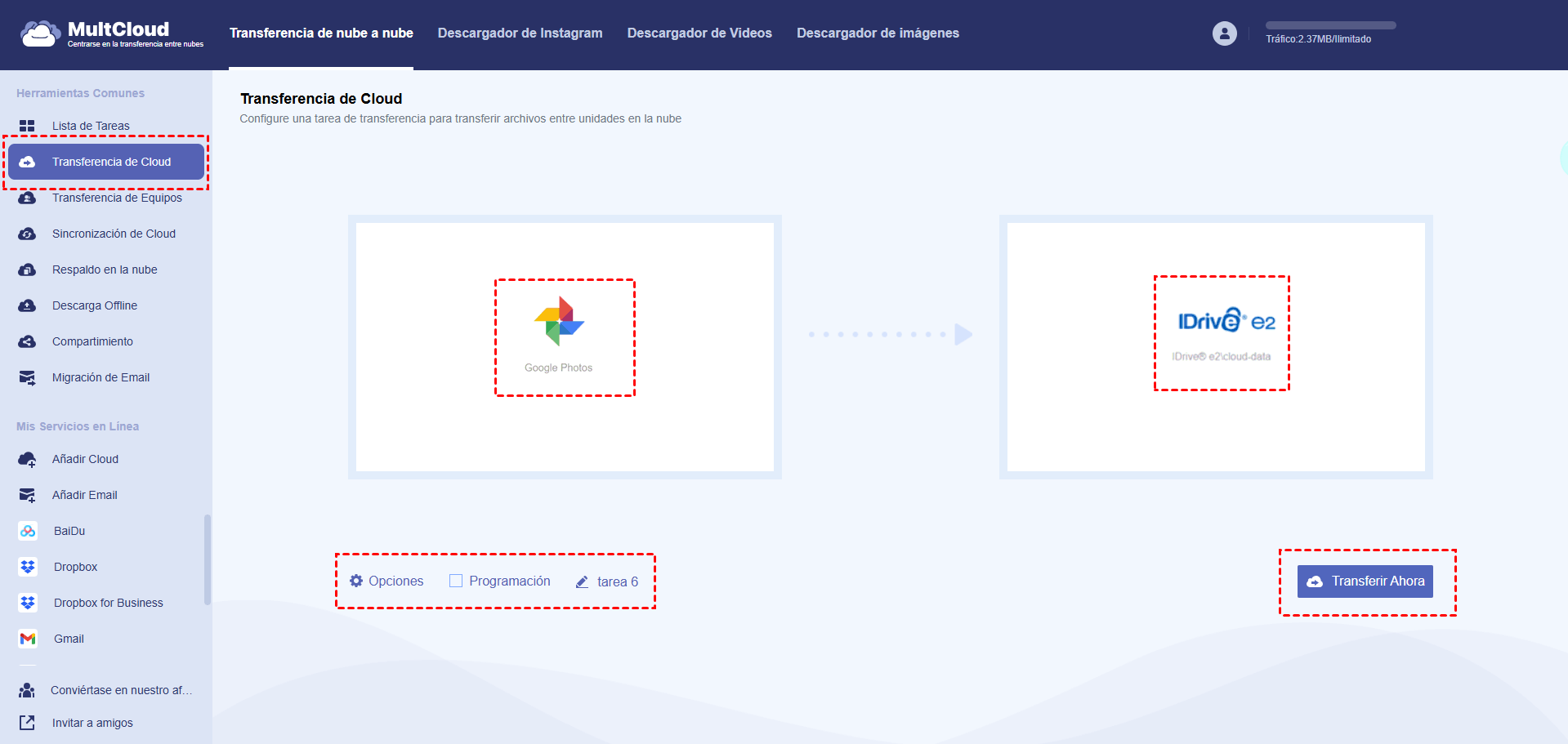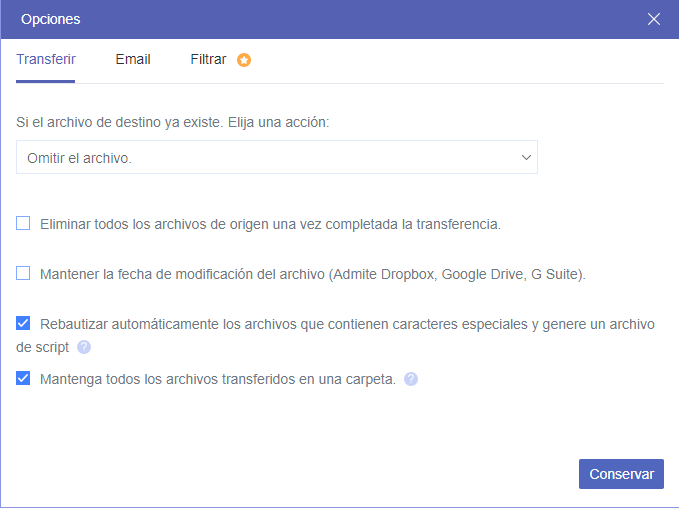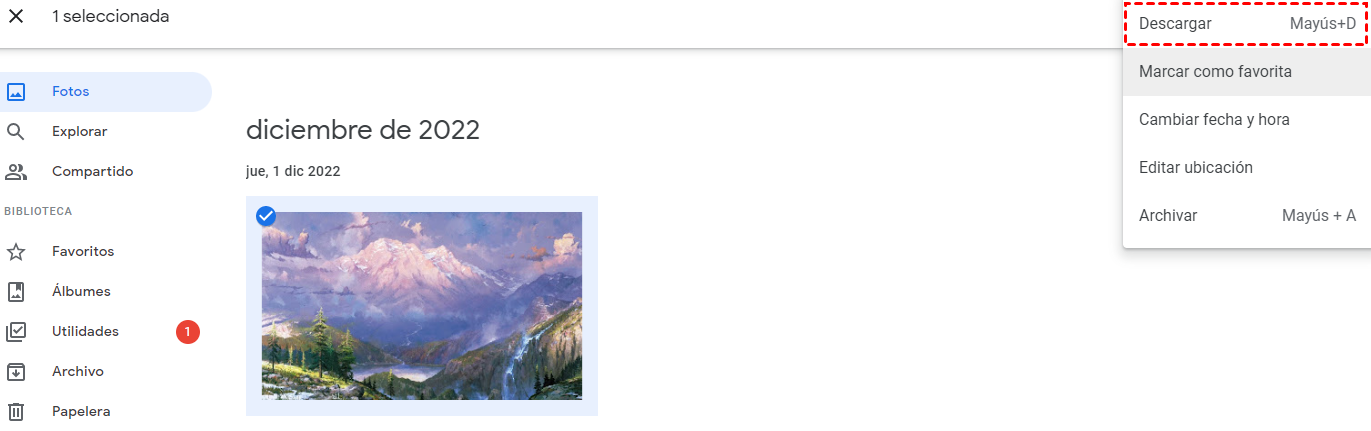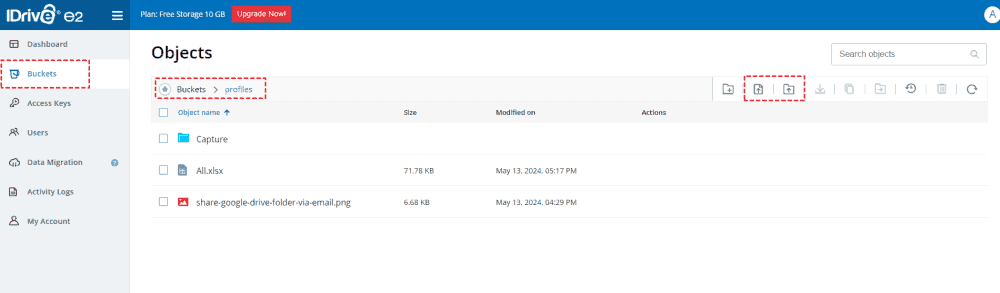Búsqueda rápida:
¿Qué son Google Fotos y iDrive?
¿Estás harto de las restricciones y los problemas de privacidad de Google Fotos? ¿Buscas un servicio de almacenamiento en la nube más fiable y personalizable? iDrive podría ser justo lo que necesitas. Este completo tutorial te guiará paso a paso para migrar tu biblioteca de Google Fotos a iDrive y garantizar que el proceso sea suave.
Echemos primero un breve vistazo a Google Fotos y luego a iDrive antes de empezar con los procesos de migración.
🖼️Google Fotos: Almacenamiento de imágenes en línea
Google Fotos permite el almacenamiento ilimitado de fotos en sus servidores, aunque con menor calidad. Para compartir fotos de forma ocasional, puede resultar cómodo, pero no ofrece mucho en cuanto a privacidad, propiedad de los datos o funciones avanzadas.
☁️iDrive: Solución de almacenamiento en la nube fiable
iDrive es una plataforma integral de almacenamiento seguro de archivos asequible y fiable. Dispone de funciones avanzadas de cifrado, historial de versiones y capacidad para compartir archivos, lo que la hace adecuada tanto para clientes particulares como para empresas.
¿Por qué pasar de Google Fotos a iDrive?
Si estás pensando en cambiar de Google Fotos a iDrive, debes tener en cuenta varias razones que te convencerán de que es un cambio muy serio.
- Protección de datos y privacidad
Si te preocupa la propiedad de los datos y la privacidad, iDrive ofrece una alternativa más segura con sus funciones de encriptación y privacidad en comparación con Google Fotos, que están sujetas a las leyes de privacidad de Google.
- Eficiencia y almacenamiento limitado
Aunque Google Fotos ofrece espacio ilimitado, la resolución es más baja. Por tanto, si se desea un almacenamiento de alta calidad para fotos/vídeos, iDrive tiene planes asequibles con suficiente espacio.
- Funciones y ventajas adicionales
De hecho, iDrive tiene muchas funciones adicionales que Google Fotos no tiene, como la compartición de archivos, la versión histórica y opciones de seguridad avanzadas. Esto puede resultar muy útil para particulares y empresas que necesiten tener más control y libertad en su almacenamiento en la nube.
[2 métodos] Cómo pasar Google Fotos a iDrive fácilmente
Existen dos métodos principales para migrar tu biblioteca de Google Fotos a iDrive: utilizar una herramienta de transferencia de nube a nube o transferir archivos manualmente. Sin embargo, se deben seguir varios pasos preparatorios antes de comenzar este viaje de migración.
1. Hacer copia de seguridad de tu biblioteca de Google Fotos: Para asegurarte de que tienes algunas copias de tus fotos y vídeos, puedes descargar una copia de tu biblioteca de Google Fotos a tu dispositivo local. Esto actuará como un seguro en caso de cualquier problema durante el proceso de migración. Alternativamente, podrías hacer una copia de seguridad de Google Fotos en Dropbox u otros servicios en la nube.
2. Crear una cuenta iDrive: Si usted no tiene una cuenta con iDrive seguir adelante y registrar uno. Elige un plan adecuado según tus requisitos y necesidades de almacenamiento.
Método 1. Transferir Google Fotos a iDrive automáticamente
Si buscas una forma más eficiente de migrar tus datos, una excelente opción es utilizar una herramienta de terceros como MultCloud.
Esta plataforma permite gestionar múltiples cuentas de almacenamiento en la nube y transferir archivos directamente entre ellas. Con funciones destacadas como la migración por lotes, una interfaz intuitiva y opciones de transferencia programada, el proceso se vuelve mucho más simple y rápido.
- 🔥 Directo: Transfiere tus archivos sin necesidad de descargarlos ni volver a subirlos.
- 🔥 Programado: Configura transferencias automáticas en el horario que mejor te convenga.
- 🔥 Rápido: Mueve archivos con alta velocidad, incluso si son fotos o vídeos pesados.
- 🔥 Fácil de usar: Interfaz intuitiva que cualquiera puede manejar sin complicaciones.
1. Crear una cuenta Multcloud: El primer paso es registrarse para obtener una cuenta gratuita de Multcloud.
2. Añadir Google Photos y IDrive a MultCloud: Conecta tus cuentas de Google Fotos e IDrive a MultCloud utilizando el proceso de autorización proporcionado.
3. Configuración de los ajustes de transferencia de Google Fotos a iDrive: Selecciona los archivos o carpetas que deseas migrar y elige el calendario de transferencia que prefieras. Una vez que hayas configurado todo, simplemente haz clic en el botón "Transferir Ahora" para comenzar la migración.
MultCloud ofrecerá actualizaciones en tiempo real sobre la progresión de la transferencia. Podrás pausar o reanudar la transferencia si es necesario.
Notas:
- La función "Filtrar" en "Opciones" puede ayudar a mover archivos específicos fácilmente.
- Si tienes cuenta de nubes, puedes añadirla a MultCloud para transferir, sincronizar o hacer copia de seguridad entre nubes
- Otras funciones principales pueden ayudarle a mover su información de la nube o de correo electrónico de manera eficiente, como "Transferencia de Equipos", "Sincronización de Cloud", "Respaldo en la nube", "Descargador de imágenes", "Descarga Offline" y "Migración de Email".
Método 2. Transferir Google Fotos a iDrive Manualmente
Si prefieres tener más control sobre el proceso de migración, puedes transferir manualmente los archivos de Google Fotos a iDrive. Descarga tus fotos y vídeos de Google Fotos y súbelos a tu cuenta de iDrive.
Parte 1. Descarga de fotos y vídeos de Google Fotos
Para descargar tus fotos y vídeos de Google Fotos:
1. Accede a la web de Google Fotos
2. Selecciona las fotos o vídeos que quieras descargar.
3. Pulsa el botón de Descargar.
Al descargar tus fotos y vídeos, puedes elegir el formato deseado (por ejemplo, JPEG, PNG, MP4). Ten en cuenta los requisitos de calidad y tamaño del archivo al hacer tu selección.
Parte 2. Subir fotos y vídeos a iDrive
Una vez que hayas descargado tus fotos y vídeos, puedes subirlos a iDrive:
1. Inicia sesión en tu cuenta de iDrive.
2. Navega hasta la carpeta donde quieres almacenar tus archivos.
3. Haga clic en el botón de Cargar y seleccione los archivos que desea cargar.
Después de subir tus archivos, puedes organizarlos en iDrive creando carpetas y subcarpetas. Esto te ayudará a mantener tus archivos organizados y fácilmente accesibles.
Conclusión
La migración de Google Fotos a iDrive puede ser un proceso directo y eficiente. Al seguir los pasos detallados en este artículo, usted podrá transferir con éxito sus fotografías y vídeos a una nueva plataforma de almacenamiento. Independientemente de que se opte por la migración manual o por una herramienta de terceros, es imperativo garantizar la transferencia segura y confiable de los datos.
MultCloud Admite Nubes
-
Google Drive
-
Google Workspace
-
OneDrive
-
OneDrive for Business
-
SharePoint
-
Dropbox
-
Dropbox Business
-
MEGA
-
Google Photos
-
iCloud Photos
-
FTP
-
box
-
box for Business
-
pCloud
-
Baidu
-
Flickr
-
HiDrive
-
Yandex
-
NAS
-
WebDAV
-
MediaFire
-
iCloud Drive
-
WEB.DE
-
Evernote
-
Amazon S3
-
Wasabi
-
ownCloud
-
MySQL
-
Egnyte
-
Putio
-
ADrive
-
SugarSync
-
Backblaze
-
CloudMe
-
MyDrive
-
Cubby